Outlook: Cara membuat tautan tambahkan ke kalender ke email
Seperti yang kita ketahui, ketika Anda ingin mengundang orang untuk menghadiri rapat, biasanya sebagian besar dari Anda akan mengirimkan permintaan rapat di Outlook, kemudian jika penerima menerima, item rapat akan ditambahkan ke kalender mereka. Di sini tutorial ini memperkenalkan metode alternatif untuk mencapai pekerjaan ini dengan membuat tautan tambahkan ke kalender di badan pesan.
Catatan: Metode yang disediakan dalam tutorial dioperasikan di Outlook 2021, jika Anda menggunakan versi lain, mungkin ada beberapa perbedaan dalam langkah-langkahnya.
Buat tautan tambahkan ke kalender ke email
Buat tautan tambahkan ke kalender ke email
Pertama, buat janji temu.
1. Acak ke Kalender lihat, di bawah Beranda tab, klik Penunjukan Baru dalam New kelompok.
2. Dalam Penunjukan jendela, edit judul, waktu mulai, waktu berakhir, lokasi, dan informasi lain yang Anda butuhkan. Lalu klik Simpan & Tutup.
Kemudian, kirim lampiran iCalendar
3. Di kalender Anda, temukan janji temu yang baru saja Anda buat, klik di atasnya, lalu di bawah Lampiran tab, klik Depan > Teruskan sebagai iCalendar.
Sekarang jendela pesan muncul dan janji telah dimasukkan sebagai lampiran .ics.
Terakhir, simpan iCalendar di lokasi bersama dan tambahkan tautan ke badan pesan
4. Klik kanan pada lampiran iCalendar.ics, klik Save As dari menu konteks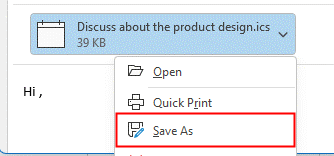
5. Pilih folder bersama yang boleh dilihat oleh semua penerima Anda, dan klik Save untuk menyimpan iCalendar di dalamnya.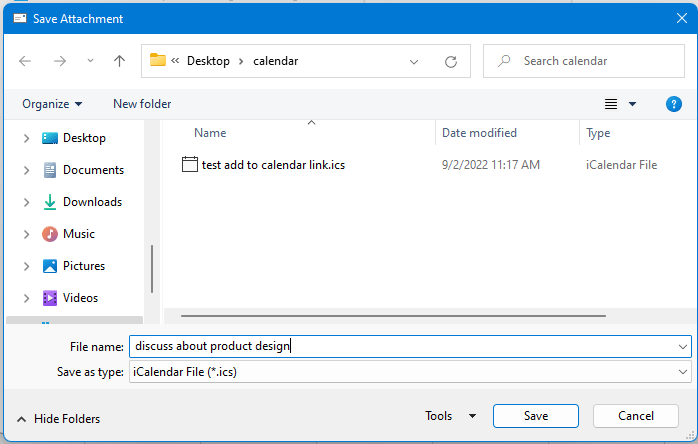
6. Buat email baru, setelah mengedit penerima, subjek, dan isi, lalu pilih teks yang ingin ditambahkan tautan kalender, lalu klik Menyisipkan tab lalu klik Link di grup Tautan.
7. Dalam Sisipkan Hyperlink window, klik Keluar dari File atau Halaman Web tab di panel kiri, lalu pilih lokasi folder di Alamat kolom tulisan. Klik OK.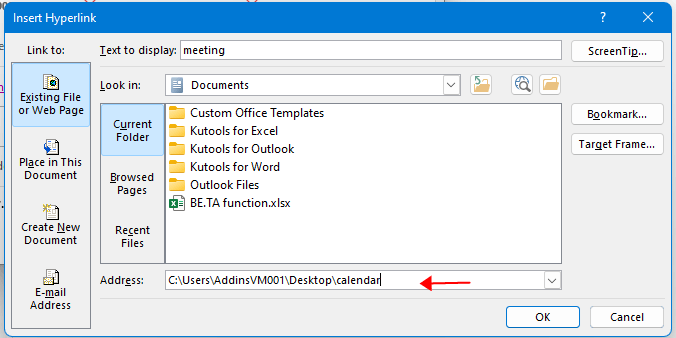
Sekarang tautan kalender ditambahkan ke teks yang dipilih. Klik Kirim tombol untuk mengirim email ke penerima.
jenis: jika Anda ingin menambahkan tautan kalender ke gambar, masukkan gambar terlebih dahulu dengan mengklik Menyisipkan > Gambar/Bentuk/Ikon sesuai kebutuhan, lalu ulangi langkah 7 untuk menambahkan lokasi iCalendar ke gambar,
Ketika penerima mengklik teks yang ditautkan, sebuah dialog muncul untuk mengingatkan Anda apakah akan membuka folder, klik Yes untuk membuka folder iCalendar.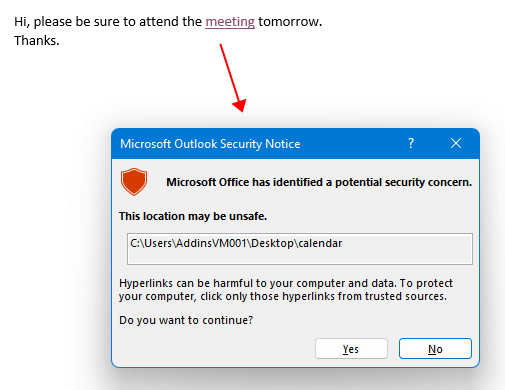
Kemudian di folder iCalendar, klik dua kali pada kalender yang ingin Anda tambahkan ke kalender Anda, lalu Penunjukan jendela muncul, klik Simpan & Tutup untuk menambahkannya ke kalender Anda.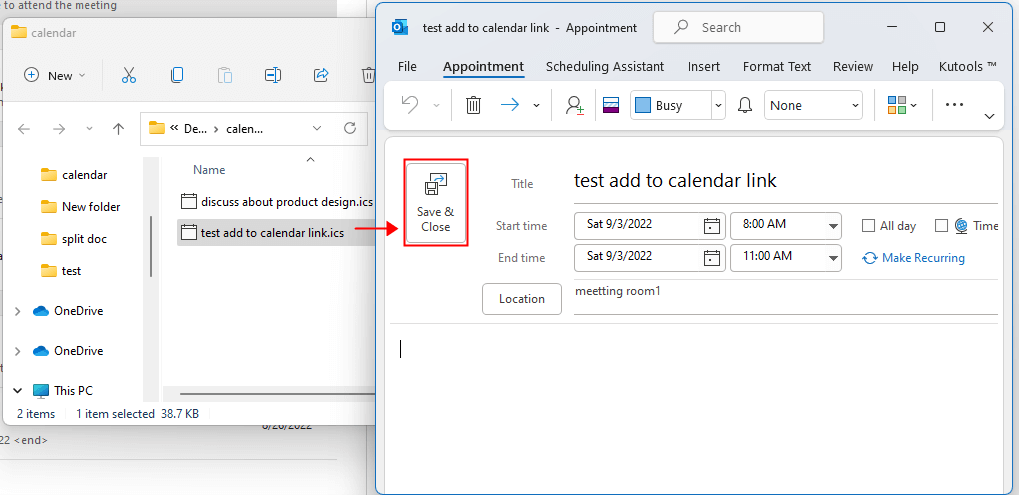
Alat Produktivitas Kantor Terbaik
Kutools untuk Outlook - Lebih dari 100 Fitur Canggih untuk Meningkatkan Outlook Anda
🤖 Asisten Surat AI: Email profesional instan dengan keajaiban AI--satu klik untuk mendapatkan balasan jenius, nada sempurna, penguasaan multibahasa. Ubah email dengan mudah! ...
📧 Email Otomatis: Di Luar Kantor (Tersedia untuk POP dan IMAP) / Jadwal Kirim Email / Auto CC/BCC Sesuai Aturan Saat Mengirim Email / Penerusan Otomatis (Aturan Lanjutan) / Tambah Salam Otomatis / Secara Otomatis Membagi Email Multi-Penerima menjadi Pesan Individual ...
📨 email Management: Mengingat Email dengan Mudah / Blokir Email Penipuan berdasarkan Subjek dan Lainnya / Hapus Email Duplikat / Pencarian / Konsolidasi Folder ...
📁 Lampiran Pro: Penyimpanan Batch / Pelepasan Batch / Kompres Batch / Penyimpanan otomatis / Lepaskan Otomatis / Kompres Otomatis ...
🌟 Antarmuka Ajaib: 😊Lebih Banyak Emoji Cantik dan Keren / Tingkatkan Produktivitas Outlook Anda dengan Tampilan Tab / Minimalkan Outlook Daripada Menutup ...
👍 Keajaiban sekali klik: Balas Semua dengan Lampiran Masuk / Email Anti-Phishing / 🕘Tampilkan Zona Waktu Pengirim ...
👩🏼🤝👩🏻 Kontak & Kalender: Batch Tambahkan Kontak Dari Email yang Dipilih / Bagi Grup Kontak menjadi Grup Individual / Hapus Pengingat Ulang Tahun ...
Lebih 100 Fitur Tunggu Eksplorasi Anda! Klik Di Sini untuk Menemukan Lebih Banyak.

